ಮೋಡೆಮ್ / ರೂಟರ್ / ರೂಟರ್ ಅನ್ನು ಬಳಸದೆಯೇ ನೀವು LAN ಕೇಬಲ್ ಮೂಲಕ ನೇರವಾಗಿ ಕಂಪ್ಯೂಟರ್ ಅಥವಾ ಲ್ಯಾಪ್ಟಾಪ್ಗೆ ಟಿವಿಯನ್ನು ಹೇಗೆ ಸಂಪರ್ಕಿಸಬಹುದು ಎಂಬುದನ್ನು ಪರಿಗಣಿಸಿ.
ಮೊದಲನೆಯದಾಗಿ, ನೀವು LAN ಔಟ್ಪುಟ್ ಹೊಂದಲು ಮತ್ತು DLNA ಅನ್ನು ಬೆಂಬಲಿಸಲು ಟಿವಿ ಅಗತ್ಯವಿದೆ.
ಅದೇ ಔಟ್ಪುಟ್ ಲ್ಯಾಪ್ಟಾಪ್ ಅಥವಾ ಕಂಪ್ಯೂಟರ್ನಲ್ಲಿರಬೇಕು. ಅಲ್ಲದೆ, ನಾವು ಹೊಂದಿರಬೇಕು ನೆಟ್ವರ್ಕ್ ಕೇಬಲ್ RJ45 ಕನೆಕ್ಟರ್ಗಳೊಂದಿಗೆ, ಇದನ್ನು LAN ಪೋರ್ಟ್ಗಳಿಗೆ ಸಂಪರ್ಕಿಸುವಾಗ ಬಳಸಲಾಗುತ್ತದೆ. ಟಿವಿ ಮತ್ತು ಕಂಪ್ಯೂಟರ್ ಅನ್ನು ಪರಸ್ಪರ ಸಂಪರ್ಕಿಸಲು ಇದು ಅಗತ್ಯವಾಗಿರುತ್ತದೆ.

ಯಾವುದೇ ಮಾಧ್ಯಮ ಸರ್ವರ್ ಅನ್ನು ಕಂಪ್ಯೂಟರ್ನಲ್ಲಿ ಸ್ಥಾಪಿಸಬೇಕು. ಕೆಳಗಿನ ಚಿತ್ರದಲ್ಲಿ ನೀವು ಹೆಚ್ಚು ಜನಪ್ರಿಯ ಮಾಧ್ಯಮ ಸರ್ವರ್ಗಳನ್ನು ನೋಡಬಹುದು. ಅವುಗಳನ್ನು ಹೇಗೆ ಸ್ಥಾಪಿಸಬೇಕು ಎಂಬುದರ ಕುರಿತು ಟ್ಯುಟೋರಿಯಲ್ಗಳು ಇಂಟರ್ನೆಟ್ನಲ್ಲಿ ಲಭ್ಯವಿದೆ.

ನಾವು ಎಲ್ಲವನ್ನೂ ಸ್ಥಾಪಿಸಿದ ಮತ್ತು ಸಂಪರ್ಕಪಡಿಸಿದ ನಂತರ, ಕೆಳಗಿನ ಚಿತ್ರದಲ್ಲಿರುವಂತೆ ನಾವು ಬಲಭಾಗದಲ್ಲಿರುವ ಟಾಸ್ಕ್ ಬಾರ್ನಲ್ಲಿ ಐಕಾನ್ ಅನ್ನು ಕಂಡುಕೊಳ್ಳುತ್ತೇವೆ.
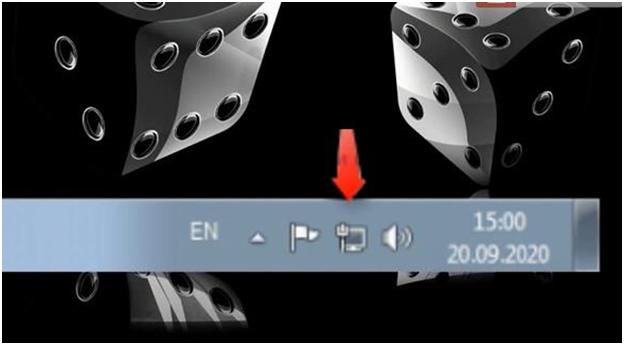
ಈ ಐಕಾನ್ ನೆಟ್ವರ್ಕ್ನ ಉಪಸ್ಥಿತಿ / ಅನುಪಸ್ಥಿತಿಯನ್ನು ಸೂಚಿಸುತ್ತದೆ.
ಈ ಐಕಾನ್ ಮೇಲೆ ಬಲ ಕ್ಲಿಕ್ ಮಾಡಿ ಮತ್ತು "ನೆಟ್ವರ್ಕ್ ಮತ್ತು ಹಂಚಿಕೆ ಕೇಂದ್ರ" ಆಯ್ಕೆಮಾಡಿ.
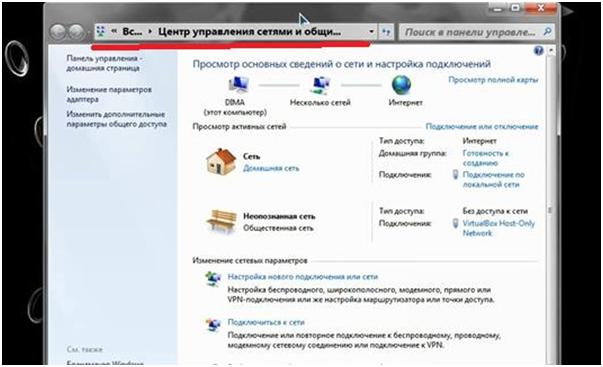
ನೀವು ಅಂತಹ ಐಕಾನ್ ಹೊಂದಿಲ್ಲದಿದ್ದರೆ, ನಂತರ ಪ್ರಾರಂಭ ಮೆನುಗೆ ಹೋಗಿ. "ನಿಯಂತ್ರಣ ಫಲಕ" ಆಯ್ಕೆಮಾಡಿ. ನಂತರ "ನೆಟ್ವರ್ಕ್ ಮತ್ತು ಹಂಚಿಕೆ ಕೇಂದ್ರ" ಗೆ ಹೋಗಿ.
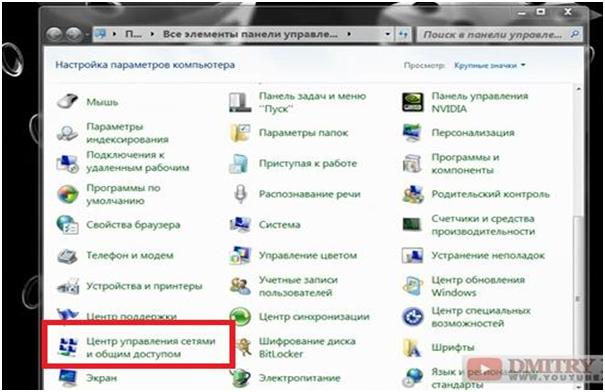
ಪರಿಣಾಮವಾಗಿ, ನಾವು ಮೊದಲ ವಿಧಾನದಂತೆಯೇ ಅದೇ ಪುಟವನ್ನು ಪಡೆಯುತ್ತೇವೆ.
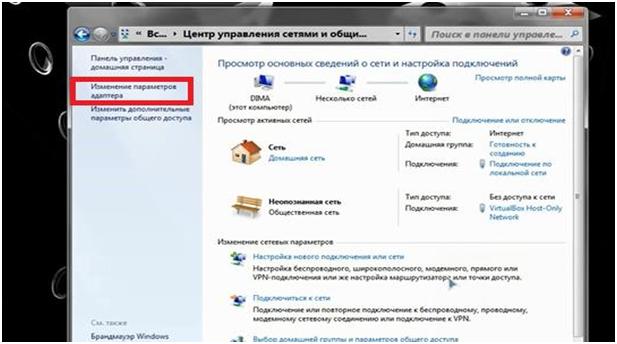
ನಾವು ಮುಂದಿನ ವಿಂಡೋಗೆ ಹೋಗುತ್ತೇವೆ. ಅದರಲ್ಲಿ, "ಲೋಕಲ್ ಏರಿಯಾ ಕನೆಕ್ಷನ್" ಐಕಾನ್ ಅನ್ನು ಆಯ್ಕೆ ಮಾಡಿ.
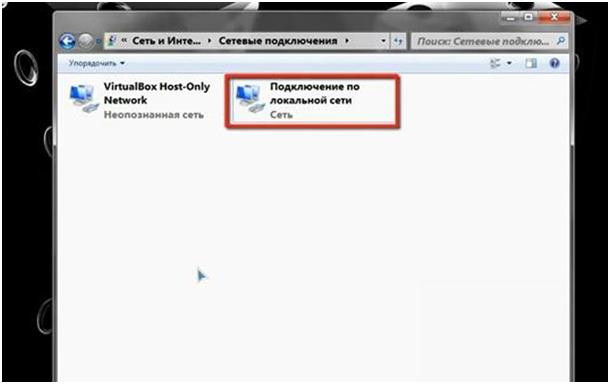
ಐಕಾನ್ ಮೇಲೆ ಬಲ ಕ್ಲಿಕ್ ಮಾಡಿ. ಕಾಣಿಸಿಕೊಳ್ಳುವ ಸಂದರ್ಭ ಮೆನುವಿನಲ್ಲಿ, "ಪ್ರಾಪರ್ಟೀಸ್" ವಿಭಾಗವನ್ನು ಆಯ್ಕೆಮಾಡಿ. ಇಲ್ಲಿ ನಾವು "ಇಂಟರ್ನೆಟ್ ಪ್ರೋಟೋಕಾಲ್ ಆವೃತ್ತಿ 4 (TCP / IPv4)" ಉಪವಿಭಾಗವನ್ನು ಆಯ್ಕೆ ಮಾಡುತ್ತೇವೆ.
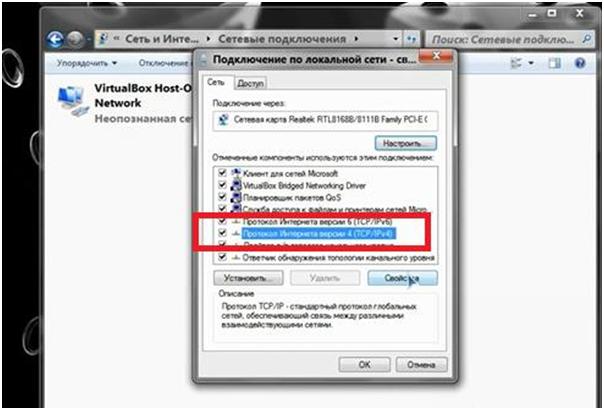
"ಪ್ರಾಪರ್ಟೀಸ್" ಬಟನ್ ಅನ್ನು ಕ್ಲಿಕ್ ಮಾಡಿ, ಅದು ಬಲಕ್ಕೆ ಸ್ವಲ್ಪ ಕಡಿಮೆ ಇದೆ.

ಕೆಳಗಿನ ಸಾಲುಗಳಲ್ಲಿ, ನೀವು ಈ ಕೆಳಗಿನ ಮೌಲ್ಯಗಳನ್ನು ನಮೂದಿಸಬೇಕಾಗುತ್ತದೆ. ಕೆಳಗಿನ ಚಿತ್ರವನ್ನು ನೋಡಿ.
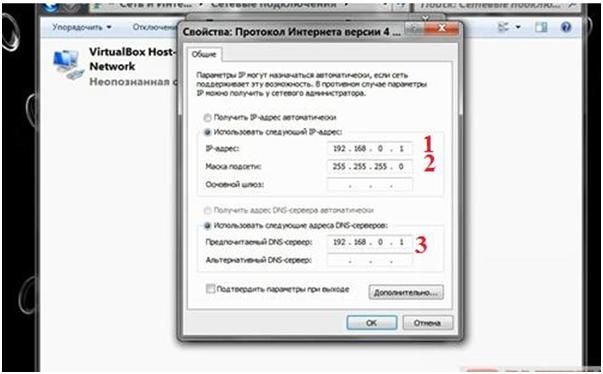
ಸಂಖ್ಯೆ 1 "IP ವಿಳಾಸ" ಅಡಿಯಲ್ಲಿ ಸಾಲಿನಲ್ಲಿ 192.168.0.1 ಅನ್ನು ನಮೂದಿಸಿ
"ಸಬ್ನೆಟ್ ಮಾಸ್ಕ್" ಸಂಖ್ಯೆ 2 ರ ಅಡಿಯಲ್ಲಿ 255.255.255.0 ಅನ್ನು ನಮೂದಿಸಿ
3 "ಆದ್ಯತೆಯ DNS ಸರ್ವರ್" ಅಡಿಯಲ್ಲಿ ಸಾಲಿನಲ್ಲಿ 192.168.0.1 ಅನ್ನು ನಮೂದಿಸಿ
ನಾವು "ಸರಿ" ಗುಂಡಿಯನ್ನು ಒತ್ತಿ.
ಸೆಟ್ಟಿಂಗ್ಗಳನ್ನು ಪೂರ್ಣಗೊಳಿಸಿದ ನಂತರ, ನಾವು ಮಾಧ್ಯಮ ಸರ್ವರ್ ಚಾಲನೆಯಲ್ಲಿದೆಯೇ ಎಂದು ಪರಿಶೀಲಿಸುತ್ತೇವೆ. ನಂತರ ನಾವು ಟಿವಿಗೆ ಹೋಗುತ್ತೇವೆ.
ಆಧರಿಸಿ DLNA ಸರ್ವರ್ ಅನ್ನು ಹೇಗೆ ರಚಿಸುವುದು ಎಂದು ನೋಡೋಣ ಆಪರೇಟಿಂಗ್ ಸಿಸ್ಟಮ್ವಿಂಡೋಸ್ 7, ವಿಂಡೋಸ್ 8, ವಿಂಡೋಸ್ 8.1 ಯಾವುದೇ ಹೆಚ್ಚುವರಿ ಸಾಫ್ಟ್ವೇರ್ ಹಸ್ತಕ್ಷೇಪವಿಲ್ಲದೆ.
ಮೊದಲಿಗೆ, DLNA ಏನೆಂದು ತ್ವರಿತವಾಗಿ ನೋಡೋಣ. ಇದು DLNA-ಹೊಂದಾಣಿಕೆಯ ಸಾಧನಗಳಿಗೆ (ಕಂಪ್ಯೂಟರ್ಗಳು, ಲ್ಯಾಪ್ಟಾಪ್ಗಳು, ಟ್ಯಾಬ್ಲೆಟ್ಗಳು, ಸ್ಮಾರ್ಟ್ಫೋನ್ಗಳು, ಕೆಲವು ಮಾಧ್ಯಮ ಸರ್ವರ್ಗಳು, ಕೆಲವು ಮಾದರಿಯ ಕ್ಯಾಮೆರಾಗಳು ಮತ್ತು ಕ್ಯಾಮ್ಕಾರ್ಡರ್ಗಳು, ಟಿವಿಗಳು, ಗೇಮ್ ಕನ್ಸೋಲ್ಗಳು, ಆಡಿಯೊ ಸಿಸ್ಟಮ್ಗಳು) ವಿವಿಧ ಮಾಧ್ಯಮ ವಿಷಯವನ್ನು ರವಾನಿಸಲು ಮತ್ತು ಸ್ವೀಕರಿಸಲು ಅನುಮತಿಸುವ ಮಾನದಂಡಗಳ ಗುಂಪಾಗಿದೆ. ಸಂಪರ್ಕವು ವೈರ್ಡ್ ಅಥವಾ ವೈರ್ಲೆಸ್ ಆಗಿರಬಹುದು.
ಸಾಧನಗಳನ್ನು ಸಂಪರ್ಕಿಸಲು, ನೀವು ಸ್ಥಳೀಯ ನೆಟ್ವರ್ಕ್ ಅನ್ನು ರಚಿಸಬೇಕಾಗುತ್ತದೆ.
ನಾವು ಕಂಪ್ಯೂಟರ್ಗೆ ಹಾದು ಹೋಗುತ್ತೇವೆ. ನಾವು ಪ್ರಾರಂಭ ಮೆನುವನ್ನು ನಮೂದಿಸುತ್ತೇವೆ. "ನಿಯಂತ್ರಣ ಫಲಕ" ಐಟಂ ಅನ್ನು ಆಯ್ಕೆಮಾಡಿ.
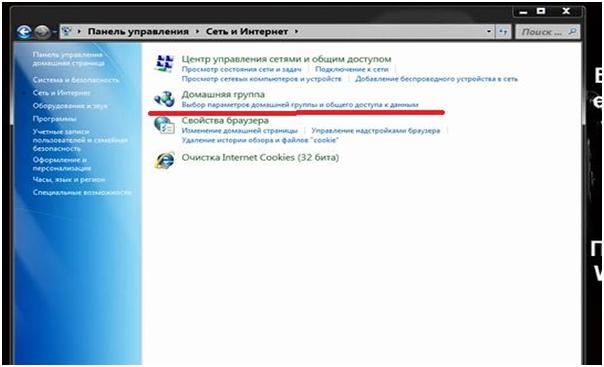
ಈ ಸಾಲಿನ ಮೇಲೆ ಕ್ಲಿಕ್ ಮಾಡಿ.
ಯಾರಾದರೂ "ಈ ಕಂಪ್ಯೂಟರ್ ಹೋಮ್ಗ್ರೂಪ್ಗೆ ಸೇರಲು ಸಾಧ್ಯವಿಲ್ಲ" ಎಂಬ ಎಚ್ಚರಿಕೆಯೊಂದಿಗೆ ವಿಂಡೋವನ್ನು ನೋಡಿದರೆ, ನಂತರ ನೀವು ಕೆಂಪು ಬಾಕ್ಸ್ನಲ್ಲಿ ಕೆಳಗಿನ ಚಿತ್ರದಲ್ಲಿ ಗುರುತಿಸಲಾದ ಲಿಂಕ್ ಅನ್ನು ಅನುಸರಿಸಬಹುದು. ಲಿಂಕ್ ಅನ್ನು "ನೆಟ್ವರ್ಕ್ ಸ್ಥಳ ಎಂದರೇನು?"
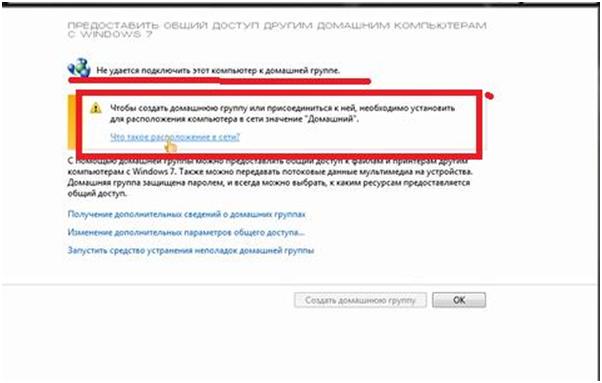
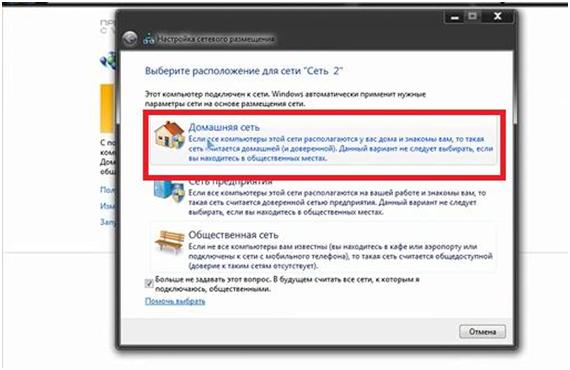
ನೀವು ನಿರ್ದಿಷ್ಟಪಡಿಸಿದ ಎಚ್ಚರಿಕೆಯನ್ನು ಹೊಂದಿಲ್ಲದಿದ್ದರೆ, ತಕ್ಷಣವೇ "ಹೋಮ್ ಗುಂಪನ್ನು ರಚಿಸಿ" ಕ್ಲಿಕ್ ಮಾಡಿ. ಮತ್ತು "ಮುಂದೆ" ಬಟನ್ ಕ್ಲಿಕ್ ಮಾಡಿ.
ಎರಡೂ ಸಂದರ್ಭಗಳಲ್ಲಿ, ಕೆಳಗಿನ ವಿಂಡೋ ಕಾಣಿಸಿಕೊಳ್ಳುತ್ತದೆ.

ನಾವು ಏನನ್ನು ಹಂಚಿಕೊಳ್ಳಬೇಕೆಂದು ಇಲ್ಲಿ ನೀವು ಆರಿಸಬೇಕಾಗುತ್ತದೆ. ಆಯ್ಕೆಯ ನಂತರ, "ಮುಂದೆ" ಬಟನ್ ಕ್ಲಿಕ್ ಮಾಡಿ.
ಒಂದು ವಿಂಡೋ ಕಾಣಿಸಿಕೊಳ್ಳುತ್ತದೆ, ಅದರಲ್ಲಿ ಪಾಸ್ವರ್ಡ್ ಅನ್ನು ಬರೆಯಲು ನಮ್ಮನ್ನು ಕೇಳಲಾಗುತ್ತದೆ. ಅದನ್ನು ಬರೆಯಿರಿ ಅಥವಾ ಎಲ್ಲೋ ನಕಲಿಸಿ.
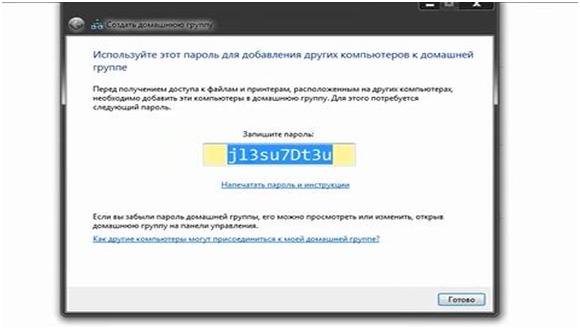
ನಾವು "ಮುಕ್ತಾಯ" ಗುಂಡಿಯನ್ನು ಒತ್ತಿ.
ಇನ್ನೊಂದು ವಿಂಡೋಗೆ ಹೋಗೋಣ. ಇಲ್ಲಿ ನೀವು ಪಾಸ್ವರ್ಡ್ ಅನ್ನು ನಮಗೆ ಅನುಕೂಲಕರವಾಗಿ ಬದಲಾಯಿಸಬಹುದು. "ಪಾಸ್ವರ್ಡ್ ಬದಲಾಯಿಸಿ..." ಲಿಂಕ್ ಅನ್ನು ಕ್ಲಿಕ್ ಮಾಡುವ ಮೂಲಕ ನೀವು ಇದನ್ನು ಮಾಡಬಹುದು.
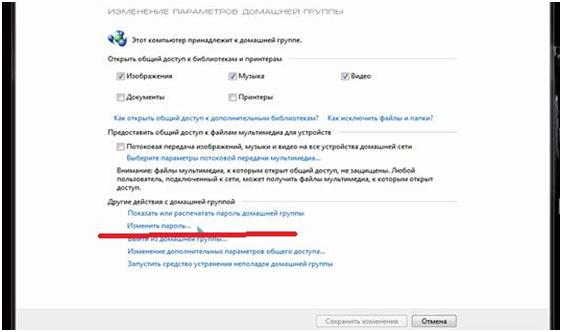
ನಾವು ಲಿಂಕ್ ಅನ್ನು ಕ್ಲಿಕ್ ಮಾಡುತ್ತೇವೆ. ಒಂದು ವಿಂಡೋ ಕಾಣಿಸುತ್ತದೆ. ಅದರಲ್ಲಿ, ಎಚ್ಚರಿಕೆಗೆ ಗಮನ ಕೊಡಿ: “ಪಾಸ್ವರ್ಡ್ ಅನ್ನು ಬದಲಾಯಿಸುವಾಗ, ಹೋಮ್ಗ್ರೂಪ್ನಲ್ಲಿ ನಿದ್ರೆ ಅಥವಾ ಹೈಬರ್ನೇಶನ್ ಮೋಡ್ನಲ್ಲಿ ಯಾವುದೇ ಕಂಪ್ಯೂಟರ್ಗಳಿಲ್ಲ ಎಂದು ಖಚಿತಪಡಿಸಿಕೊಳ್ಳಿ. ಪಾಸ್ವರ್ಡ್ ಬದಲಾಯಿಸಿದ ನಂತರ, ಪ್ರತಿಯೊಂದು ಹೋಮ್ಗ್ರೂಪ್ ಕಂಪ್ಯೂಟರ್ಗಳಲ್ಲಿ ಹೊಸ ಪಾಸ್ವರ್ಡ್ ಅನ್ನು ನಮೂದಿಸಿ."
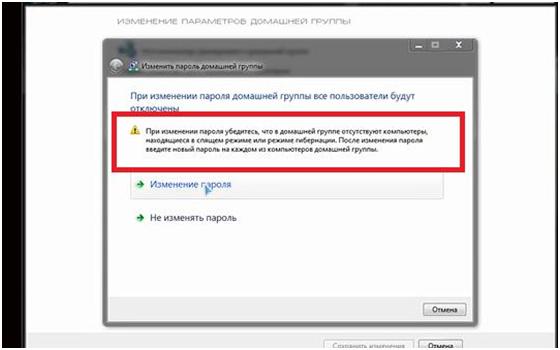
ಈಗ "ಪಾಸ್ವರ್ಡ್ ಬದಲಾಯಿಸಿ" ಸಾಲಿನಲ್ಲಿ ಕ್ಲಿಕ್ ಮಾಡಿ. ಕಾಣಿಸಿಕೊಳ್ಳುವ ವಿಂಡೋದಲ್ಲಿ, ಹಳೆಯ ಪಾಸ್ವರ್ಡ್ ಬದಲಿಗೆ ಹೊಸ ಪಾಸ್ವರ್ಡ್ ಅನ್ನು ನಮೂದಿಸಿ. ನಾವು "ಮುಂದೆ" ಗುಂಡಿಯನ್ನು ಒತ್ತಿ. ಒಂದು ವಿಂಡೋ ಮತ್ತೆ ಕಾಣಿಸಿಕೊಳ್ಳುತ್ತದೆ, ಅದರಲ್ಲಿ ಬದಲಾದ ಪಾಸ್ವರ್ಡ್ ಅನ್ನು ಬರೆಯಲು ನಮ್ಮನ್ನು ಕೇಳಲಾಗುತ್ತದೆ. ನಾವು "ಮುಕ್ತಾಯ" ಗುಂಡಿಯನ್ನು ಒತ್ತಿ.
ಇದು ಮೊದಲ DLNA ಸರ್ವರ್ ಸೆಟಪ್ ಅನ್ನು ಪೂರ್ಣಗೊಳಿಸುತ್ತದೆ. ವಿಂಡೋಸ್ ಲೈಬ್ರರಿಗಳಲ್ಲಿ ಸಂಗ್ರಹವಾಗಿರುವ ಮಾಹಿತಿಯನ್ನು ಸಾಧನಗಳು ಪ್ರವೇಶಿಸಬಹುದು.
ಇಂಟರ್ನೆಟ್ ಸಂಪರ್ಕ ಮತ್ತು ಹೆಚ್ಚುವರಿ ಅಪ್ಲಿಕೇಶನ್ಗಳು ಟಿವಿಯನ್ನು ಹೋಮ್ ಲಿವಿಂಗ್ ರೂಮ್ನಲ್ಲಿ ಸಂವಾದಾತ್ಮಕ ಮಲ್ಟಿಮೀಡಿಯಾ ಸಾಧನವಾಗಿ ಪರಿವರ್ತಿಸುತ್ತವೆ. ಆದಾಗ್ಯೂ, ಇದು ಸಾಧ್ಯವಾಗಬೇಕಾದರೆ, ಇದು ಅವಶ್ಯಕ ನಿಮ್ಮ ಸ್ಥಳೀಯ ನೆಟ್ವರ್ಕ್ಗೆ ಟಿವಿಯನ್ನು ಸಂಪರ್ಕಿಸಿ.
ಆದಾಗ್ಯೂ, ಈ ಪ್ರತಿಯೊಂದು ವೈಶಿಷ್ಟ್ಯಗಳಿಗೆ ಅಗತ್ಯವಿರುತ್ತದೆ. ಈ ಸಂದರ್ಭದಲ್ಲಿ, ನಿಮ್ಮ ಮೂಲಕ ವರ್ಗಾಯಿಸಲು ಸಾಧ್ಯವಾಗುತ್ತದೆ ಹೋಮ್ ನೆಟ್ವರ್ಕ್ಛಾಯಾಚಿತ್ರಗಳು, ಚಲನಚಿತ್ರಗಳು ಮತ್ತು ಸಂಗೀತದಂತಹ ವಸ್ತುಗಳು ಕಂಪ್ಯೂಟರ್ನಿಂದ ಟಿವಿಗೆ.
ರಿಸೀವರ್ಗಾಗಿ ಫರ್ಮ್ವೇರ್ (ಫರ್ಮ್ವೇರ್) ಅನ್ನು ಸಹ ನವೀಕರಿಸಲಾಗುತ್ತಿದೆ ಸ್ಮಾರ್ಟ್ ಟಿವಿಸ್ಥಳೀಯ ನೆಟ್ವರ್ಕ್ ಬಳಸಿ ಮಾಡಬಹುದು. ಆದ್ದರಿಂದ ಸ್ಥಳೀಯ ನೆಟ್ವರ್ಕ್ಗೆ ಟಿವಿಯನ್ನು ಸಂಪರ್ಕಿಸಲಾಗುತ್ತಿದೆ, ಉಪಗ್ರಹ ಭಕ್ಷ್ಯ ಅಥವಾ ಪವರ್ ಸಾಕೆಟ್ನಂತೆ ಅತ್ಯಗತ್ಯವಾಗುತ್ತದೆ.
ಸ್ಮಾರ್ಟ್ ಟಿವಿ ರಿಸೀವರ್ ಕನೆಕ್ಟರ್ ಅತ್ಯಗತ್ಯ
ಕನೆಕ್ಟರ್, ನೆಟ್ವರ್ಕ್ ರಿಸೀವರ್ ಮೂಲಕ ಸ್ಮಾರ್ಟ್ ಟಿವಿ, ಇಂಟರ್ನೆಟ್ನಲ್ಲಿ ರೂಟರ್ನೊಂದಿಗೆ ಸಂಪರ್ಕವನ್ನು ಸ್ಥಾಪಿಸುತ್ತದೆ ಮತ್ತು ಹೋಮ್ ನೆಟ್ವರ್ಕ್ಗೆ ಸಂಪರ್ಕಗೊಂಡಿರುವ ಎಲ್ಲಾ ಇತರ ಸಾಧನಗಳೊಂದಿಗೆ ಸಂಪರ್ಕವನ್ನು ಸ್ಥಾಪಿಸುತ್ತದೆ, ಉದಾಹರಣೆಗೆ ಸಂಗೀತ ಮತ್ತು ಚಲನಚಿತ್ರಗಳ ಸಂಗ್ರಹವನ್ನು ಹೊಂದಿರುವ ಕಂಪ್ಯೂಟರ್ ಅಥವಾ NAC ಸರ್ವರ್.
ಟಿವಿ ಪ್ರಕಾರ ಸ್ಮಾರ್ಟ್ ಟಿವಿಇಂಟರ್ನೆಟ್ನಿಂದ ಡೇಟಾವನ್ನು ಕರೆ ಮಾಡಲು ಮಾತ್ರವಲ್ಲದೆ, ಸ್ಥಳೀಯ ನೆಟ್ವರ್ಕ್ನಲ್ಲಿರುವ ಸಾಧನಗಳಿಂದ ಡಿಜಿಟಲ್ ವಿಷಯವನ್ನು ಪ್ಲೇ ಮಾಡಲು ಮತ್ತು ಈ ಸಾಧನಗಳೊಂದಿಗೆ ಮಲ್ಟಿಮೀಡಿಯಾ ವಿಷಯವನ್ನು ವಿನಿಮಯ ಮಾಡಿಕೊಳ್ಳುವ ಸಾಮರ್ಥ್ಯವನ್ನು ಹೊಂದಿದೆ.
ಹೆಚ್ಚಿನ ಮಾದರಿಗಳು ಸ್ಮಾರ್ಟ್ ಟಿವಿಕನೆಕ್ಟರ್ ಅನ್ನು ಹೊಂದಿದ್ದು, ಅದರ ಮೂಲಕ ನೀವು ಅವುಗಳನ್ನು ವೈರ್ಲೆಸ್ LAN ಗೆ ಸಂಪರ್ಕಿಸಬಹುದು. ಇದರ ಜೊತೆಗೆ, ರಿಸೀವರ್ ಅನ್ನು ವೈರ್ಲೆಸ್ ನೆಟ್ವರ್ಕ್ಗೆ ಸಂಪರ್ಕಿಸಲು ಸಾಧ್ಯವಿದೆ. WLAN. ಕೆಲವು ಟಿವಿಗಳು ಅಂತರ್ನಿರ್ಮಿತವನ್ನು ಹೊಂದಿವೆ WLANಈ ಉದ್ದೇಶಕ್ಕಾಗಿ ಉದ್ದೇಶಿಸಲಾಗಿದೆ. ಇತರರು ಬಾಹ್ಯ ಮಾಡ್ಯೂಲ್ ಮೂಲಕ ನೆಟ್ವರ್ಕ್ಗೆ ಸಂಪರ್ಕಿಸುತ್ತಾರೆ WLAN USB ಕೀಲಿ ರೂಪದಲ್ಲಿ.
ಟಿವಿಯನ್ನು ರೂಟರ್ಗೆ ಸಂಪರ್ಕಿಸುವುದು ಉತ್ತಮ ಅಥವಾ ಈಥರ್ನೆಟ್ ಸ್ವಿಚ್ಪ್ರಮಾಣಿತ ನೆಟ್ವರ್ಕ್ ಕೇಬಲ್ ಬಳಸಿ. ಸಾಂಪ್ರದಾಯಿಕ ಕೇಬಲ್ ಸಂಪರ್ಕ ಈಥರ್ನೆಟ್ಹೆಚ್ಚಿನ ಡೇಟಾ ವರ್ಗಾವಣೆ ದರಗಳನ್ನು ಒದಗಿಸುತ್ತದೆ. ಹೆಚ್ಚುವರಿಯಾಗಿ, ಇದು ಹಸ್ತಕ್ಷೇಪಕ್ಕೆ ಬಹುತೇಕ ಸೂಕ್ಷ್ಮವಲ್ಲ.
ಪೂರ್ಣ HD (1080p) ವೀಡಿಯೊವನ್ನು ಸಹ ಪ್ಲೇಬ್ಯಾಕ್ ಸಮಯದಲ್ಲಿ ತೊದಲುವಿಕೆಯ ಭಯವಿಲ್ಲದೆ ನಿಮ್ಮ ಕಂಪ್ಯೂಟರ್ನಿಂದ ನಿಮ್ಮ ಟಿವಿಗೆ ನೆಟ್ವರ್ಕ್ ಕೇಬಲ್ ಮೂಲಕ ಸ್ಟ್ರೀಮ್ ಮಾಡಬಹುದು. ಇದಲ್ಲದೆ, ಅಂತಹ ಸಂಪರ್ಕವು ಹೆಚ್ಚು ಸುರಕ್ಷಿತವಾಗಿದೆ, ಏಕೆಂದರೆ ಇದು ಮುಚ್ಚಿದ ನೆಟ್ವರ್ಕ್ ಲೂಪ್ ಅನ್ನು ರಚಿಸಲು ನಿಮಗೆ ಅನುಮತಿಸುತ್ತದೆ, ಅದನ್ನು ಪ್ರವೇಶಿಸಲಾಗುವುದಿಲ್ಲ " ಆಹ್ವಾನಿಸದ ಅತಿಥಿಗಳು» - ರೂಟರ್ ಅನ್ನು ಸರಿಯಾಗಿ ಕಾನ್ಫಿಗರ್ ಮಾಡಲಾಗಿದೆ ಎಂದು ಒದಗಿಸಲಾಗಿದೆ.
ಸ್ಥಿರ-ಸಾಲಿನ ನೆಟ್ವರ್ಕ್ನ ಒಂದು ದೊಡ್ಡ ಅನನುಕೂಲವೆಂದರೆ ಟಿವಿಗೆ ನೆಟ್ವರ್ಕ್ ಕೇಬಲ್ ಅನ್ನು ಚಲಾಯಿಸುವ ಅವಶ್ಯಕತೆಯಿದೆ.
ನಿಮ್ಮ ಹೋಮ್ ನೆಟ್ವರ್ಕ್ನಲ್ಲಿ ವೈರ್ಲೆಸ್ ಸಂಪರ್ಕಗಳು
ನಿಮ್ಮ ಟಿವಿಯನ್ನು ಸಂಪರ್ಕಿಸಲು ಬಯಸುತ್ತಿದೆ ಸ್ಮಾರ್ಟ್ ಟಿವಿಸ್ಥಳೀಯ ನೆಟ್ವರ್ಕ್ ಮತ್ತು ಇಂಟರ್ನೆಟ್ಗೆ, ಕೇಬಲ್ ಅನ್ನು ವಿಸ್ತರಿಸುವುದು ಅನಿವಾರ್ಯವಲ್ಲ, ಮತ್ತು ಅದಕ್ಕಿಂತ ಹೆಚ್ಚಾಗಿ ಗೋಡೆಗಳಲ್ಲಿ ಸಾಕೆಟ್ಗಳನ್ನು ಸ್ಥಾಪಿಸುವುದು. ನಿಮ್ಮ ಟಿವಿಯನ್ನು ಹೊಂದಿಸುವಾಗ ವೈರ್ಲೆಸ್ ನೆಟ್ವರ್ಕ್ ನಿಮಗೆ ಹೆಚ್ಚಿನ ಸ್ವಾತಂತ್ರ್ಯವನ್ನು ನೀಡುತ್ತದೆ. ರೇಡಿಯೋ ನೆಟ್ವರ್ಕ್ ಸಂಪರ್ಕ WLANಅತ್ಯಂತ ಪ್ರಾಯೋಗಿಕವಾಗಿ ಹೊರಹೊಮ್ಮುತ್ತದೆ, ವಿಶೇಷವಾಗಿ ಹೆಚ್ಚಿನ ಮನೆಗಳು ರೂಟರ್ ಅನ್ನು ಹೊಂದಿರುವುದರಿಂದ, ಟಿವಿಯಲ್ಲಿ ವೈರ್ಲೆಸ್ ನೆಟ್ವರ್ಕ್ ಸೆಟ್ಟಿಂಗ್ಗಳನ್ನು ಕಾನ್ಫಿಗರ್ ಮಾಡಲು ಕೆಲಸದ ಪ್ರಮಾಣವು ಸೀಮಿತವಾಗಿದೆ.
ಕೆಲವು ಟಿವಿಗಳಲ್ಲಿ, ಮಾಡ್ಯೂಲ್ಗಳು WLANಪ್ರಕರಣದ ಒಳಗೆ ಸ್ಥಾಪಿಸಲಾಗಿದೆ, ಇತರರಲ್ಲಿ ಅವುಗಳನ್ನು ಹೆಚ್ಚುವರಿ ಬಾಹ್ಯ ಮಾಡ್ಯೂಲ್ ಮೂಲಕ ಸಂಪರ್ಕಿಸಲಾಗಿದೆ. ಇವುಗಳಲ್ಲಿ ಕೊನೆಯದನ್ನು ಯುಎಸ್ಬಿ ಕನೆಕ್ಟರ್ಗೆ ಸರಳವಾಗಿ ಸೇರಿಸಲಾಗುತ್ತದೆ ಮತ್ತು ನಂತರ ಟಿವಿ ಮೆನುವಿನಿಂದ ಕಾನ್ಫಿಗರ್ ಮಾಡಲಾಗುತ್ತದೆ. ನಕ್ಷೆಯ ಪ್ರಕಾರ ಮತ್ತು ಸ್ಥಳದ ಜೊತೆಗೆ WLAN, ಈ ಎರಡೂ ಆಯ್ಕೆಗಳು ಬಳಕೆಯ ವಿಷಯದಲ್ಲಿ ಪರಸ್ಪರ ಭಿನ್ನವಾಗಿರುವುದಿಲ್ಲ.
ನೀವು ಮಾಡ್ಯೂಲ್ ಅನ್ನು ಖರೀದಿಸಲು ಹೋದರೆ WLAN USB ಆವೃತ್ತಿಯಲ್ಲಿ, ನಿಮ್ಮ ಟಿವಿಗೆ ತಯಾರಕರು ಶಿಫಾರಸು ಮಾಡಿದ ಮಾದರಿಯನ್ನು ನಿರ್ಧರಿಸಿ. ನೆಟ್ವರ್ಕ್ ಅಡಾಪ್ಟರ್ನೊಂದಿಗೆ ನೀವು USB ಪೋರ್ಟ್ ಮತ್ತು ಯಾವುದೇ ಇತರ USB ಕೀಗೆ ಸಂಪರ್ಕಿಸಬಹುದಾದರೂ WLAN, ಆದರೆ ಟಿವಿಯ ಆಂತರಿಕ ಸಾಫ್ಟ್ವೇರ್ ಡ್ರೈವರ್ನೊಂದಿಗೆ ನೀವು ಹೊಂದಾಣಿಕೆಯ ಸಮಸ್ಯೆಗಳನ್ನು ಎದುರಿಸಬಹುದು.
ಸಮಸ್ಯೆಯೆಂದರೆ ಪ್ರತಿ USB ಸಾಧನವು ತಯಾರಕರ ID ಅನ್ನು ಶಾಶ್ವತವಾಗಿ ನಿಯೋಜಿಸಲಾಗಿದೆ. ಅದರ ಆಧಾರದ ಮೇಲೆ, ರಿಸೀವರ್ ತಯಾರಕರು ಸ್ಮಾರ್ಟ್ ಟಿವಿಮಾಡ್ಯೂಲ್ನ ತಯಾರಕರನ್ನು ನಿರ್ಧರಿಸುವ ಸಾಮರ್ಥ್ಯವನ್ನು ಹೊಂದಿವೆ, ಮತ್ತು ಇನ್ ಸಾಫ್ಟ್ವೇರ್ಟಿವಿ, ಉದಾಹರಣೆಗೆ, ಇತರ ಜನರ ಕಾರ್ಡ್ಗಳನ್ನು ನಿರ್ಬಂಧಿಸಲು WLAN.
ನಿಮ್ಮ ಟಿವಿಯನ್ನು ವೈರ್ಲೆಸ್ ನೆಟ್ವರ್ಕ್ಗೆ ಸಂಪರ್ಕಿಸುವಾಗ, ತರಂಗಾಂತರದ ವ್ಯಾಪ್ತಿಯನ್ನು ನೀವು ನೆನಪಿನಲ್ಲಿಟ್ಟುಕೊಳ್ಳಬೇಕು WLANಸ್ಥಳೀಯ ಪರಿಸ್ಥಿತಿಗಳ ಮೇಲೆ ಹೆಚ್ಚಿನ ಪ್ರಮಾಣದಲ್ಲಿ ಅವಲಂಬಿತವಾಗಿದೆ. ತರಂಗ ಪ್ರಸರಣ WLANಒಳಾಂಗಣದಲ್ಲಿ, ಪ್ರಾಥಮಿಕವಾಗಿ ಲೋಹ, ಬಲವರ್ಧಿತ ಕಾಂಕ್ರೀಟ್ ಮತ್ತು ಗಾಜಿನ ಅಂಶಗಳು, ಹಾಗೆಯೇ ಪ್ಲಾಸ್ಟರ್ಬೋರ್ಡ್ ವಿಭಾಗಗಳೊಂದಿಗೆ ಸಂಬಂಧಿಸಿದ ಮರುಕಳಿಸುವ ವಿದ್ಯಮಾನಗಳನ್ನು ತಡೆಯಲಾಗುತ್ತದೆ.

ವಿದ್ಯುತ್ ಔಟ್ಲೆಟ್ನಿಂದ ವಿಶ್ವಾಸಾರ್ಹ ಹೋಮ್ ನೆಟ್ವರ್ಕ್
ನೆಟ್ವರ್ಕ್ಗಳಾಗಿದ್ದರೆ ಈಥರ್ನೆಟ್ಅವರ ತಂತಿಗಳು ಮತ್ತು ವೈರ್ಲೆಸ್ ನೆಟ್ವರ್ಕ್ನಿಂದ ನಿಮ್ಮನ್ನು ಹೆದರಿಸುತ್ತದೆ WLANನೀವು ಹಸ್ತಕ್ಷೇಪಕ್ಕೆ ತುಂಬಾ ಸಂವೇದನಾಶೀಲರಾಗಿದ್ದೀರಿ ಎಂದು ತೋರುತ್ತದೆ, ನೀವು ನೆಟ್ವರ್ಕ್ ಮೂಲಕ ಡೇಟಾವನ್ನು ರವಾನಿಸಬಹುದು ... ನಿಮ್ಮ ಅಪಾರ್ಟ್ಮೆಂಟ್ನ ವಿದ್ಯುತ್ ಪ್ರವಾಹ. ವಾಸ್ತವವಾಗಿ, ಈ ರೀತಿಯ ಪರಿಹಾರಗಳು ವಿದ್ಯುತ್ ಲೈನ್ಅಥವಾ ಮುಖಪುಟ ಪ್ಲಗ್- ತುಂಬಾ ಅಲ್ಲ, ಮತ್ತು ಅವು ಹಸ್ತಕ್ಷೇಪಕ್ಕೆ ಕಡಿಮೆ ನಿರೋಧಕವಾಗಿರುತ್ತವೆ, ಆದಾಗ್ಯೂ, ಕಡಿಮೆ ಅಂತರದ ಸಂದರ್ಭದಲ್ಲಿ, ಇದು ಡೇಟಾ ಪ್ರಸರಣದ ಮೇಲೆ ಪರಿಣಾಮ ಬೀರಬಾರದು.

ಉತ್ತಮ ನೆಟ್ವರ್ಕ್ ಪ್ರಯೋಜನ ವಿದ್ಯುತ್ ಲೈನ್ – ಸರಳ ಅನುಸ್ಥಾಪನ. ಅನುಕೂಲಕರ ನೆಟ್ವರ್ಕ್ ಮಾಡ್ಯೂಲ್ಗಳು, ಅವುಗಳ ಆಕಾರ ಮತ್ತು ಗಾತ್ರದಲ್ಲಿ ಬಹಳ ನೆನಪಿಸುತ್ತದೆ ಚಾರ್ಜರ್ ಮೊಬೈಲ್ ಫೋನ್, ಪವರ್ ಸಾಕೆಟ್ಗಳಲ್ಲಿ ಇಡಬೇಕು. ಅದರ ನಂತರ ಮಾಡ್ಯೂಲ್ಗಳು ವಿದ್ಯುತ್ ಲೈನ್ಸಾಮಾನ್ಯವಾಗಿ ಹೋಗಲು ಸಿದ್ಧರಾಗಿದ್ದಾರೆ.
ಮೋಡೆಮ್ಗಳಲ್ಲಿ ಒಂದು ವಿದ್ಯುತ್ ಲೈನ್ಕೇಬಲ್ ಮೂಲಕ ಸಂಪರ್ಕಿಸಲಾಗಿದೆ ಈಥರ್ನೆಟ್ಇಂಟರ್ನೆಟ್ ರೂಟರ್ಗೆ, ಮತ್ತು ನಂತರ ಹತ್ತಿರದ ವಿದ್ಯುತ್ ಔಟ್ಲೆಟ್ನಲ್ಲಿ ಇರಿಸಲಾಗುತ್ತದೆ. ಎರಡನೇ ಮೋಡೆಮ್ ಅನ್ನು ಟಿವಿ ಮತ್ತು ಔಟ್ಲೆಟ್ಗೆ ಅದೇ ರೀತಿಯಲ್ಲಿ ಸಂಪರ್ಕಿಸಲಾಗಿದೆ. ಮನೆಯ ವಿದ್ಯುತ್ ವ್ಯವಸ್ಥೆಯ ಮೂಲಕ ಟಿವಿಗೆ ಸಂಪರ್ಕವನ್ನು ಸ್ಥಾಪಿಸಲು ಇದು ಸಾಕು.
ನೆಟ್ವರ್ಕ್ಗಳಲ್ಲಿ ಡೇಟಾ ವರ್ಗಾವಣೆ ದರ ವಿದ್ಯುತ್ ಲೈನ್ನೆಟ್ವರ್ಕ್ಗಳಲ್ಲಿ ಡೇಟಾ ವರ್ಗಾವಣೆ ದರವನ್ನು ಮೀರುತ್ತದೆ WLAN. HomePlug AV ಮಾನದಂಡವನ್ನು ಬಳಸುವಾಗ, ನೀವು ಸೈದ್ಧಾಂತಿಕವಾಗಿ 500 Mbps ವರೆಗೆ ಪ್ರಸರಣವನ್ನು ಪಡೆಯಬಹುದು. ಹೊಸ HomePlug AV2 ಮಾನದಂಡವನ್ನು ಬಳಸುವಾಗ ಗರಿಷ್ಠ ಕಾರ್ಯಕ್ಷಮತೆ 1 Gbps ತಲುಪುತ್ತದೆ. ಆದಾಗ್ಯೂ, ಎರಡೂ ಸಂದರ್ಭಗಳಲ್ಲಿ, ನಿಜವಾದ ಡೇಟಾ ವರ್ಗಾವಣೆ ದರವು ಸಿಸ್ಟಮ್ ತಂತಿಗಳ ಗುಣಮಟ್ಟ ಮತ್ತು ಗುಣಲಕ್ಷಣಗಳನ್ನು ಅವಲಂಬಿಸಿರುತ್ತದೆ.
ನೆಟ್ವರ್ಕ್ಗಳಿದ್ದರೂ ವಿದ್ಯುತ್ ಲೈನ್ವೈರ್ಲೆಸ್ಗಿಂತ ಸುರಕ್ಷಿತವೆಂದು ಗ್ರಹಿಸಲಾಗಿದೆ WLAN, ಆದರೆ ಅವು ಕೇಬಲ್ ನೆಟ್ವರ್ಕ್ಗಳಂತೆ ಅದೇ ಮಟ್ಟದ ಸುರಕ್ಷತೆಯನ್ನು ಸಾಧಿಸುವುದಿಲ್ಲ ಈಥರ್ನೆಟ್. ತಯಾರಕರ ಪ್ರಕಾರ, ಶಕ್ತಿಯ ಬಳಕೆಯ ಮೀಟರ್ನಲ್ಲಿ ಡೇಟಾ ಹರಿವು ಅಡಚಣೆಯಾಗುತ್ತದೆ.
ಇದರ ಹೊರತಾಗಿಯೂ, ನಿಮ್ಮ ನೆಟ್ವರ್ಕ್ ಅನ್ನು ಸುರಕ್ಷಿತವಾಗಿರಿಸಲು ಶಿಫಾರಸು ಮಾಡಲಾಗಿದೆ ವಿದ್ಯುತ್ ಲೈನ್ಪಾಸ್ವರ್ಡ್ ಹೊಂದಿಸುವ ಮೂಲಕ. ಅಪಾರ್ಟ್ಮೆಂಟ್ ಕಟ್ಟಡಗಳಲ್ಲಿ ಇದು ವಿಶೇಷವಾಗಿ ಸಮರ್ಥನೆಯಾಗಿದೆ. ಮನೆಯೊಳಗೆ ಕರೆಂಟ್ ಅನ್ನು ಸರಿಯಾಗಿ ವಿತರಿಸಿದರೆ, ನೆರೆಹೊರೆಯವರು ನಿಮ್ಮ ಡೇಟಾವನ್ನು ಸೆರೆಹಿಡಿಯಲು ಸಾಧ್ಯವಾಗುವುದಿಲ್ಲ, ಏಕೆಂದರೆ ವಿದ್ಯುತ್ ಮೀಟರ್ ಅನ್ನು ಮನೆಯ ವಿದ್ಯುತ್ ಸರ್ಕ್ಯೂಟ್ನ ಕೊನೆಯಲ್ಲಿ ಇರಿಸಲಾಗುತ್ತದೆ, ಹರಡುವ ಮಾಹಿತಿಯ ಹರಿವಿಗೆ ದುಸ್ತರ ತಡೆಗೋಡೆ ಪ್ರತಿನಿಧಿಸುತ್ತದೆ. ಆದಾಗ್ಯೂ, ಸರಾಸರಿ ಬಳಕೆದಾರನು ತನ್ನ ಮನೆಯಲ್ಲಿ ವಿದ್ಯುತ್ ವಿತರಣೆಯನ್ನು ಸ್ವತಂತ್ರವಾಗಿ ಪರಿಶೀಲಿಸಲು ಸಾಧ್ಯವಿಲ್ಲ.
ಹೋಮ್ ಪ್ಲಗ್ ಮೋಡೆಮ್ಗಳು ಬಹು ಹಂತಗಳನ್ನು ನಿರ್ವಹಿಸುತ್ತವೆ - ಎಲ್ಲಾ ಮೂರು ಹಂತಗಳು ಎಲ್ಲಾ ಸೈಟ್ಗಳಲ್ಲಿ ಸಮಾನಾಂತರವಾಗಿ ಕಾರ್ಯನಿರ್ವಹಿಸುತ್ತಿದ್ದರೆ. ಹಳೆಯ ಕಟ್ಟಡಗಳಲ್ಲಿ ಇದು ಅಷ್ಟು ಸ್ಪಷ್ಟವಾಗಿಲ್ಲ. ಆದ್ದರಿಂದ, ನಿಯಂತ್ರಣ ಎಲ್ಇಡಿಗಳು ಸನ್ನದ್ಧತೆಯನ್ನು ಸೂಚಿಸಿದರೆ ಎತರ್ನೆಟ್ ಜಾಲಗಳುಬೆಳಗಬೇಡಿ, ಇದು ಮೋಡೆಮ್ಗಳ ವೈಫಲ್ಯವನ್ನು ಅರ್ಥೈಸಬಾರದು ವಿದ್ಯುತ್ ಲೈನ್.
ಈ ಪರಿಸ್ಥಿತಿಯಲ್ಲಿ, ವಿದ್ಯುತ್ ಅಂಗಡಿಗಳಲ್ಲಿ ಮಾರಾಟವಾಗುವ ಹಂತ-ಹಂತದ ಕನೆಕ್ಟರ್ ಸಮಸ್ಯೆಗೆ ಪರಿಹಾರವಾಗಿರಬಹುದು. ಆದಾಗ್ಯೂ, ಈ ರೀತಿಯ ಸಾಧನವನ್ನು ಅರ್ಹ ಲಾಕ್ಸ್ಮಿತ್ನಿಂದ ಸ್ಥಾಪಿಸಬೇಕು ಎಂದು ನೆನಪಿಡಿ.
